Vil du lære at installere en Vmware ESXI Patch? I denne tutorial, vi vil vise dig alle de trin, der kræves for at downloade og installere en Vmware Patch.
Denne tutorial blev testet på Vmware ESXi 6,5
Denne tutorial blev testet på Vmware ESXi 6,7
Vmware ESXi Playlist:
På denne side tilbyder vi hurtig adgang til en liste over videoer relateret til Vmware ESXi.
Glem ikke at abonnere på vores youtube kanal ved navn FKIT.
VMware ESXi Relateret Selvstudium:
På denne side tilbyder vi hurtig adgang til en liste over tutorials relateret til Vmware Esxi.
Selvstudium - Download af Vmware ESXi-programrettelse
Få adgang til Vmware Patch Download Portal.
Du skal oprette en Vmware Gratis konto for at downloade Vmware ESXi Patches.
På Vmware Patch download portal, skal du vælge den korrekte version af Vmware ESXi.
Vælg den ønskede pakke, og klik på knappen Hent.
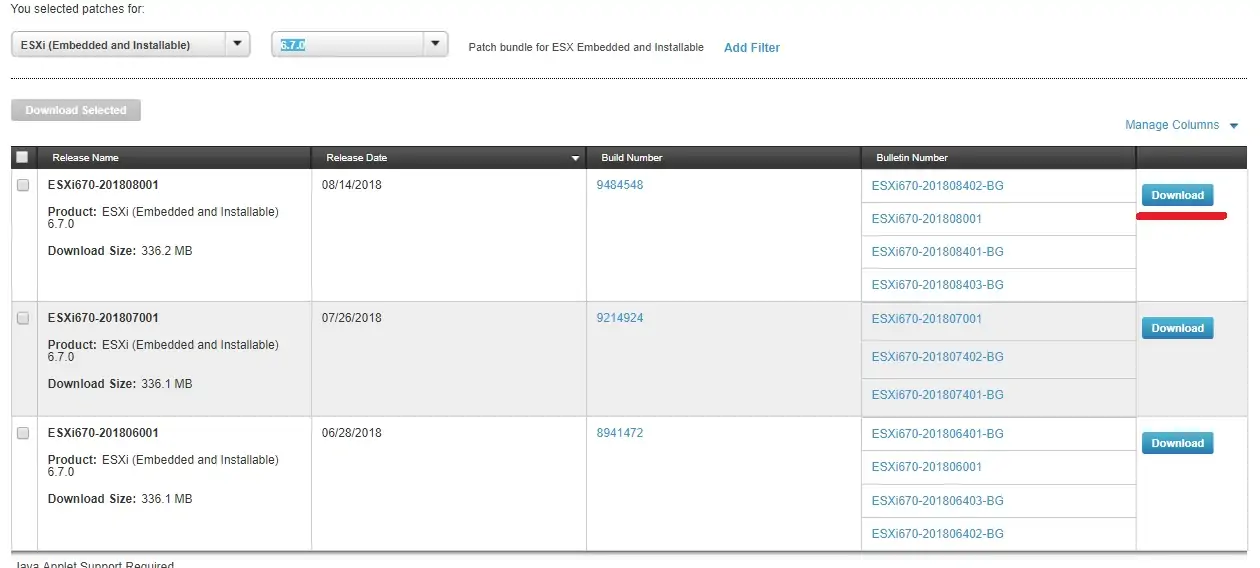
I vores eksempel har vi downloadet patchen med navnet ESXi670-201808001.
Programrettelsen filnavn var ESXi670-201808001.zip.
Selvstudium - Installation af Vmware ESXi-programrettelser
Først skal du have adgang til Vmware web interface.
Åbn en browsersoftware, skal du indtaste IP-adressen på din Vmware ESXi-server og få adgang til webgrænsefladen.

Angiv de administrative loginoplysninger på prompteskærmen.
Efter et vellykket login vises Vmware-dashboardet.

På Vmware Dashboard, Få adgang til lagermenuen og klik på Datastore browser knappen.

Klik på knappen Opret mappe på datalageret, og angiv navnet: PATCH

Vælg mappen PATCH, klik på knappen Overfør, og find ESXi-programrettelsen på computeren.

Nu skal du aktivere SSH-tjenesten.
Få adgang til menuen Administrer, få adgang til fanen Tjenester, og find SSH-tjenesten.
• Manage > Services > TSM-SSH

Højreklik på SSH-tjenesten, og vælg indstillingen Start.
Brug Putty-softwaren, og opret forbindelse på Vmware ESXi-serveren.
I vores eksempel vil vi bruge en Opensource software ved navn Putty og en computer, der kører Windows.
Putty-softwaren er tilgængelig på putty.org hjemmeside.
Når du er færdig med overførslen, skal du køre softwaren og vente på følgende skærm.

Vælg indstillingen SSH, og angiv IP-adressen på VMWare ESXi-serveren.

Angiv de administrative loginoplysninger på prompteskærmen.
Oplysninger om fabriksstandardadgang:
• Username: root
• Adgangskode:
Efter et vellykket login vises konsolkommandolinjen.
Brug følgende kommando til at gå ind i vedligeholdelsestilstand
Gå til mappen i det datalager, hvor du overførte programrettelsesfilen.
Brug følgende kommandoer til at installere Vmware-programrettelses- eller opdateringsbundtet.
Afslut vedligeholdelsestilstanden, og genstart din Vmware ESXi-server.
Tillykke! Du har installeret en Vmware ESXi-programrettelse.
